Vizio M507RED-G1 User Manual - Page 17
Locking/Unlocking a Custom Picture Mode, Deleting a Custom Picture Mode, Resetting a Picture Mode
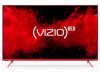 |
View all Vizio M507RED-G1 manuals
Add to My Manuals
Save this manual to your list of manuals |
Page 17 highlights
3 Locking/Unlocking a Custom Picture Mode Custom picture modes can be locked/unlocked with a unique PIN to prevent accidental changes to their settings . If not previously set, you can set up your system PIN code here . To lock all custom picture modes: Menu > Picture > Picture Mode Edit > Lock Picture Mode > Enter Your PIN > Save To unlock all custom picture modes: Menu > Picture > Picture Mode Edit > Lock Picture Mode > Off > Enter Your PIN Lock Picture Mode Enter the System PIN to lock all custom picture modes. System Pin Code Deleting a Custom Picture Mode Custom picture modes that are no longer needed can be deleted . TIP: Inputs assigned to a deleted custom picture mode become assigned to the Calibrated picture mode . To delete a custom picture mode: Menu > Picture > Picture Mode Edit > Delete Picture Mode > Delete To delete the user created Custom 1 picture mode, select the Delete button. Delete Cancel Resetting a Picture Mode A preset picture mode that has been edited can be restored to the factory default settings . To reset a customized preset picture mode: Menu > Picture > Picture Mode Edit > Reset Picture Mode > Reset Select Reset to restor the Standard picture mode to factory defaults. Reset Cancel TIP: To set a custom PIN passcode, see Setting a System PIN on page 33. 17















